Obs!: Den här artikeln har fyllt sitt syfte och kommer snart att tas bort. För att undvika förvirring kommer vi att ta bort alla länkar som vi känner till. Om du har skapat länkar till den här sidan ber vi dig ta bort dem. På det sättet gör vi tillsammans webben mer användbar.
Du kan ändra den relativa ljusheten på en bild (ljusstyrka), skillnaden mellan bildens mörkaste och ljusaste områden (kontrast) och bildens skärpa. Det här kallas även färgkorrigering.
Originalbild

Samma bild med ökad ljusstyrka och tillagd kontrast

Ändra en bilds ljusstyrka och kontrast
Du kan framhäva detaljer i en över- eller underexponerad bild genom att öka ljusstyrkan. Du kan även ändra definitionen på gränserna mellan ljusa och mörka områden genom att öka eller minska kontrasten.
-
Klicka på den bild som du vill ändra ljus styrka och kontrast för och klicka sedan på fliken bild format .

-
Klicka på korrigeringaroch klicka sedan på den korrigering du vill använda under ljus styrka/kontrast.
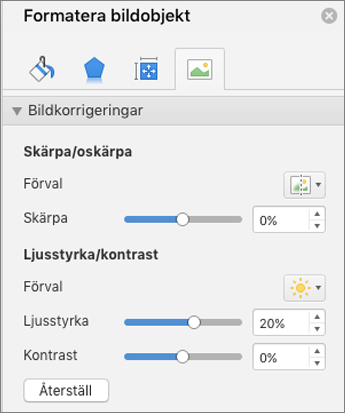
-
Om du vill finjustera ljus styrkan eller kontrasten klickar du på korrigeringaroch sedan på alternativ för bild korrigeringar. Under ljus styrka/kontrastflyttar du skjutreglaget ljus styrka eller reglaget kontrast eller anger ett tal i rutan bredvid ett skjutreglage.
Justera bildens skärpa
Du kan förstärka fotodetaljer genom att öka bildens skärpa. Om du vill ta bort oönskade märken på bilden minska skärpan.
-
Klicka på den bild som du vill ändra oskärpa för och klicka sedan på fliken bild format .

-
Under Justera klickar du på Korrigeringar och därefter, under Skärpa och oskärpa klickar du på den korrigering du vill använda.
-
Du kan finjustera mängden skärpa genom att klicka på Korrigeringar och sedan på Alternativ för bildkorrigeringar. Under skärpa/oskärpakan du flytta skjutreglaget skärpa eller ange ett tal i rutan bredvid skjutreglaget.
Ändra en bilds ljusstyrka och kontrast
Du kan framhäva detaljer i en över- eller underexponerad bild genom att öka ljusstyrkan. Du kan även ändra definitionen på gränserna mellan ljusa och mörka områden genom att öka eller minska kontrasten.
-
Klicka på den bild du vill ändra ljusstyrka och kontrast för och klicka på fliken Formatera bildobjekt.
-
Under Justera klickar du på Korrigeringar och därefter, under Ljusstyrka och kontrast klickar du på den korrigering du vill använda.
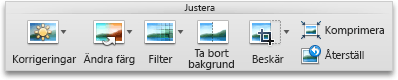
-
Du kan finjustera nivån på ljusstyrkan eller kontrasten genom att klicka på Korrigeringar och sedan på Alternativ för bildkorrigeringar. Under Korrigeringar flyttar du skjutreglaget Ljusstyrka eller Kontrast, eller så anger du ett nummer i rutan bredvid skjutreglaget.
Justera bildens skärpa
Du kan förstärka fotodetaljer genom att öka bildens skärpa. Om du vill ta bort oönskade märken på bilden minska skärpan.
-
Klicka på den bild du vill ändra skärpan för och klicka på fliken Formatera bildobjekt.
-
Under Justera klickar du på Korrigeringar och därefter, under Skärpa och oskärpa klickar du på den korrigering du vill använda.
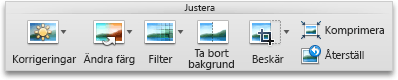
-
Du kan finjustera mängden skärpa genom att klicka på Korrigeringar och sedan på Alternativ för bildkorrigeringar. Under Korrigeringar flyttar du skjutreglaget Skärpa eller så anger du ett nummer i rutan bredvid skjutreglaget.










